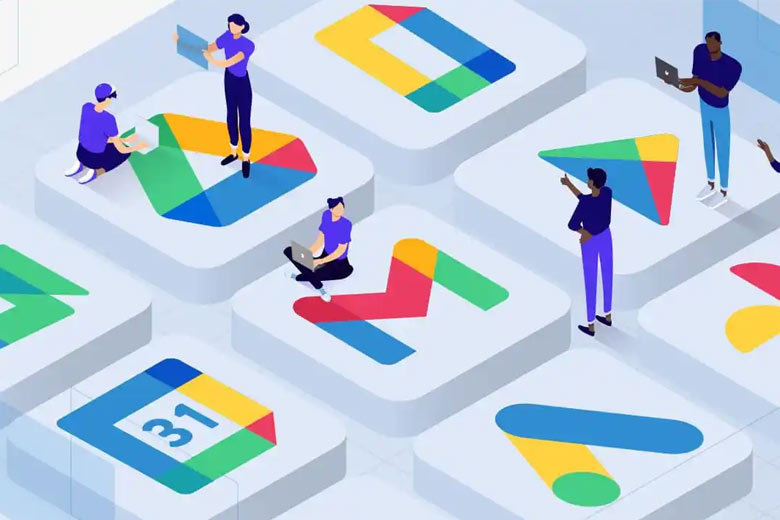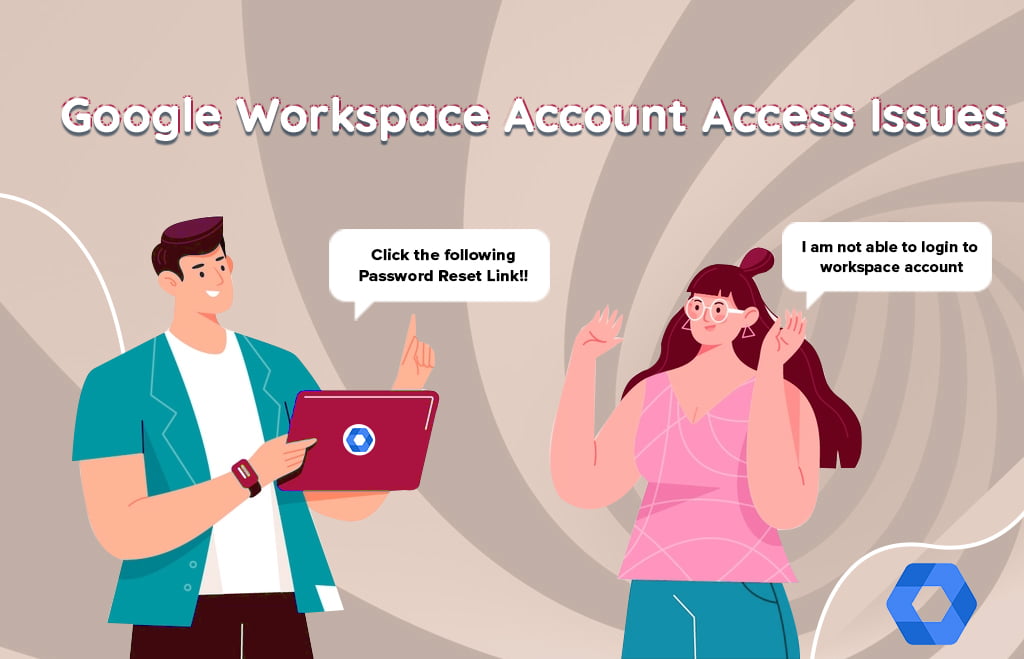Google workspace đang tiến hành khóa IMAP/POP và ứng dụng chỉ đăng nhập 1 bước thông qua mật khẩu Google. Do vậy, bạn không thể sử dụng outlook bằng cách cài IMAP/POP như trước đây nữa. Trong trường hợp này, bạn cần cài đặt theo hướng dẫn như bên dưới để tiếp tục sử dụng gmail trên outlook.
Bài viết này dành cho quản trị viên thiết lập GWSMO cho người dùng của họ. Nếu bạn là người dùng, hãy đi tới Tải xuống và cài đặt GWSMO . Sau đó tiến hành cài trên máy tính theo các bước ở đây: https://adtimin.vn/cong-cu-google-workspace-sync-for-microsoft-outlook/.
Trước khi tải xuống và cài đặt Google Workspace Sync dành cho Microsoft Outlook (GWSMO), bạn cần hoàn thành một số bước trong Bảng điều khiển dành cho quản trị viên của Google. Sau đó, bạn có thể quyết định xem bạn có muốn cho phép các tính năng thông minh và cá nhân hóa hay không cũng như liệu người dùng của bạn có thể xem thông tin sẵn có cho người dùng Exchange hay không.
Bước 1(Dành cho admin quản trị): Thiết lập GWSMO trong Bảng điều khiển dành cho quản trị viên
Trước khi bạn hoặc bất kỳ ai khác trong tổ chức của bạn có thể sử dụng GWSMO, bạn phải bật các tính năng sau trong Bảng điều khiển dành cho quản trị viên của Google:
-
Mở Bảng điều khiển dành cho quản trị viên của Google của bạn .
- Để bật GWSMO cho tài khoản của bạn:
- Nhấp vào Menu
Ứng dụng
Google Workspace
Gmail . (Apps
Google Workspace
Gmail.)
- Nhấp vào Quyền truy cập của người dùng cuối vào
Google Workspace Sync . (End user access
Google Workspace Sync.)
- Chọn hộp Bật Google Workspace Sync cho Microsoft Outlook cho người dùng của tôi và nhấp vào Lưu . (Enable Google Workspace Sync for Microsoft Outlook for my users box and click Save.)
- Nhấp vào Menu
- Để bật dịch vụ Lịch Google (để người dùng có thể tạo hồ sơ), hãy đi tới Bật hoặc tắt Lịch cho người dùng .
- Để bật tính năng chia sẻ liên hệ cho tổ chức của bạn (để Danh sách địa chỉ chung của người dùng được cập nhật động):
- Nhấp vào Menu
Thư mục
Cài đặt thư mục . (Directory
Directory settings.)
- Nhấp vào Cài đặt chia sẻ
Chia sẻ liên hệ . (Sharing settings
Contact sharing.)
- Kiểm tra Bật chia sẻ liên hệ . (Sharing settings
Contact sharing.)
- Nhấp vào để lưu .
- Nhấp vào Menu
- Để bật dịch vụ Google Drive, hãy đi tới Bật hoặc tắt Drive cho người dùng .
- Để cho phép người dùng cài đặt ứng dụng Drive (bắt buộc để đồng bộ hóa ghi chú với Drive):
- Nhấp vào Menu
Ứng dụng
Google Workspace
Drive và Docs
Tính năng và ứng dụng . ( Apps
Google Workspace
Drive and Docs
Features and Applications.)
- Nhấp vào Drive SDK và chọn hộp Cho phép người dùng truy cập Google Drive bằng API Drive SDK . (
- Click Drive SDK and check the Allow users to access Google Drive with the Drive SDK API box.)
- Nhấp vào để lưu .
- Nhấp vào Menu
Bước 2(Dành cho người dùng): Cài đặt GWSMO
Người dùng trong tổ chức của bạn muốn đồng bộ hóa dữ liệu giữa Google Workspace và Outlook phải cài đặt GWSMO trên máy khách của họ. Có 2 lựa chọn để cài đặt.
Tùy chọn 1: Đẩy tệp MSI tới người dùng của bạn
- Tải xuống tệp MSI từ trang tải xuống GWSMO .Sử dụng phiên bản chính xác (32 bit hoặc 64 bit) cho phiên bản Outlook của người dùng của bạn.
- Sử dụng phần mềm bạn sử dụng để triển khai các ứng dụng của tổ chức, đẩy tệp MSI tới người dùng của bạn.
- Hướng dẫn người dùng của bạn cài đặt tập tin. Người dùng của bạn có thể làm theo hướng dẫn tại Quản trị viên của tôi đã tải GWSMO về máy tính của tôi .
Tùy chọn 2: Cho phép người dùng của bạn tải xuống và cài đặt GWSMO
- Hướng dẫn người dùng của bạn tải xuống tệp EXE được đề xuất cho người dùng từ trang tải xuống GWSMO .
- Người dùng của bạn có thể hoàn tất quá trình cài đặt bằng cách làm theo hướng dẫn tại Tôi đang tải xuống và cài đặt GWSMO .
Vị trí mặc định trên mỗi máy khách là C:\Program Files\Google\Google Apps Sync.
Nội dung thư google workspace yêu cầu chuyển sang sử dụng OAuth
Xin chào Đối tác,
Chúng tôi viết thư này để nhắc lại rằng chúng tôi sẽ vô hiệu hoá quyền truy cập vào các ứng dụng kém an toàn (LSA), tức là những ứng dụng chỉ cần tên người dùng và mật khẩu là có thể truy cập vào các Tài khoản Google. Thay đổi này giúp củng cố khả năng chống xâm nhập cho các tài khoản Google Workspace.
Chúng tôi sẽ vô hiệu hoá quyền truy cập qua nhiều giai đoạn theo lịch trình như sau:
- Từ ngày 15 tháng 6 năm 2024: Các chế độ cài đặt LSA sẽ bị loại bỏ khỏi Bảng điều khiển dành cho quản trị viên và bạn sẽ không thể thay đổi chúng nữa. Những người dùng đã được bật các chế độ cài đặt vừa nêu vẫn có thể kết nối sau thời điểm này, nhưng những ai đã bị vô hiệu hoá thì sẽ không thể tiếp tục truy cập vào các ứng dụng kém an toàn. Điều này áp dụng cho cả những ứng dụng bên thứ ba cho phép truy cập vào lịch, danh bạ và email trong Google mà chỉ yêu cầu mật khẩu thông qua các giao thức như CalDAV, CardDAV, IMAP, SMTP và POP.Chế độ cài đặt việc kích hoạt/huỷ kích hoạt giao thức IMAP sẽ bị loại bỏ khỏi chế độ cài đặt Gmail của người dùng.Những khách hàng dùng ứng dụng kém an toàn trước ngày này sẽ có thể tiếp tục sử dụng cho đến hết ngày 30 tháng 9 năm 2024.
- Từ ngày 30 tháng 9 năm 2024: Tất cả tài khoản Google Workspace sẽ bị vô hiệu hoá quyền truy cập vào ứng dụng kém an toàn. Các giao thức CalDAV, CardDAV, IMAP, POP và dịch vụ Google Sync sẽ không hoạt động nữa khi người dùng đăng nhập mà chỉ dùng mật khẩu. Người dùng sẽ cần phải đăng nhập bằng một loại phương thức truy cập bảo mật hơn có tên là OAuth.
Trong lần cập nhật này, chúng tôi cũng sẽ ngừng cung cấp Google Sync:
- Từ ngày 15 tháng 6 năm 2024: Khách hàng mới sẽ không thể kết nối vào Google Workspace qua Google Sync.
- Từ ngày 30 tháng 9 năm 2024: Khách hàng hiện tại sẽ không thể kết nối vào Google Workspace.
Khách hàng của bạn cần làm gì?
Để tiếp tục dùng email, danh bạ hoặc công cụ lịch bằng tài khoản Google Workspace, khách hàng cần chuyển sang một loại phương thức truy cập bảo mật hơn có tên là OAuth. Thay vì yêu cầu người dùng phải tiết lộ tên người dùng và mật khẩu, phương thức kết nối này cho phép ứng dụng truy cập vào thông tin tài khoản bằng một mã khoá kỹ thuật số. Thông báo bên dưới dành cho khách hàng bao gồm hướng dẫn cập nhật email, danh bạ và ứng dụng lịch.
Tôi có thể làm gì để hỗ trợ khách hàng của mình?
Chúng tôi đã liên hệ với những khách hàng bị ảnh hưởng của bạn để thông báo về sự thay đổi này. Để giúp khách hàng chuẩn bị tốt hơn, bạn nên làm những việc sau càng sớm càng tốt:
- Xem kỹ thông báo mà chúng tôi đã gửi cho khách hàng của bạn (bản sao bên dưới). Thông báo đó giải thích chi tiết cách chuyển sang những ứng dụng bên thứ ba có dùng OAuth để truy cập vào thông tin tài khoản Google Workspace một cách an toàn.
- Liên hệ với khách hàng của bạn để hỗ trợ thêm nếu cần.
Nếu bạn có câu hỏi khác hoặc cần được hỗ trợ, vui lòng liên hệ với Nhóm hỗ trợ đối tác Google Workspace. Khi bạn gọi điện hoặc gửi yêu cầu hỗ trợ, hãy nêu mã số sự cố 298235749.
Cảm ơn bạn đã tin dùng Google Workspace.